윈 도 우 윈도우11 $OEM$소스 및 WinNTSetup 응용 설치!
2023.02.03 00:47
$OEM$소스 와 WinNTSetup 옵션을 이용한 윈도우11 설치 과정을 녹화한 영상입니다. 각 설정 값을 참고하여 원하는 부분은 취하고 아닐경우 패스 하시기 바랍니다.
[ 준비물 ]
└▶ 윈도우 ISO sources폴더에 압축 풀어서 넣고 사용
└▶ 적용된 소스 ↓(기본 배포본에 추가 함)
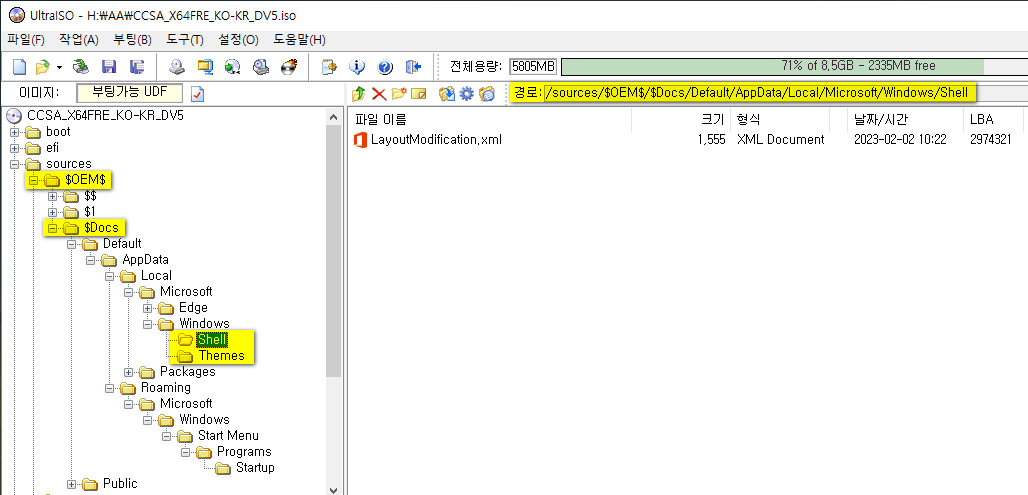
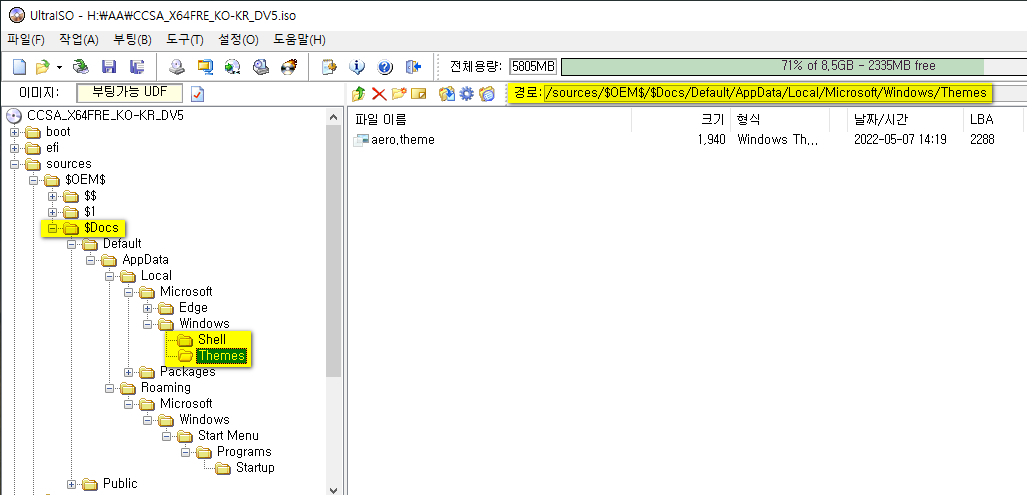

└▶ diskpart 스크립트 UEFI / MBR 추가 (WinNTSetup에서 Ctrl + Shift + D로 호출 하여 사용 가능 / 하단 설치 영상 참고)
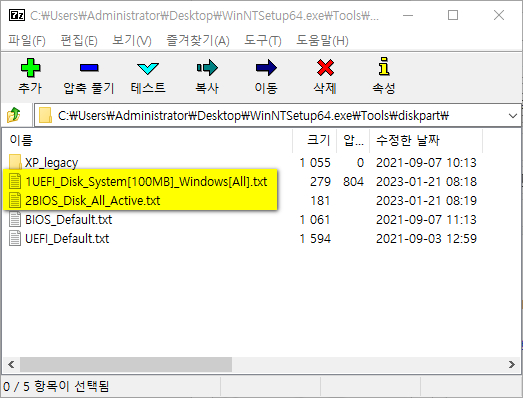
[ WinNTSetup 설치 옵션 ]
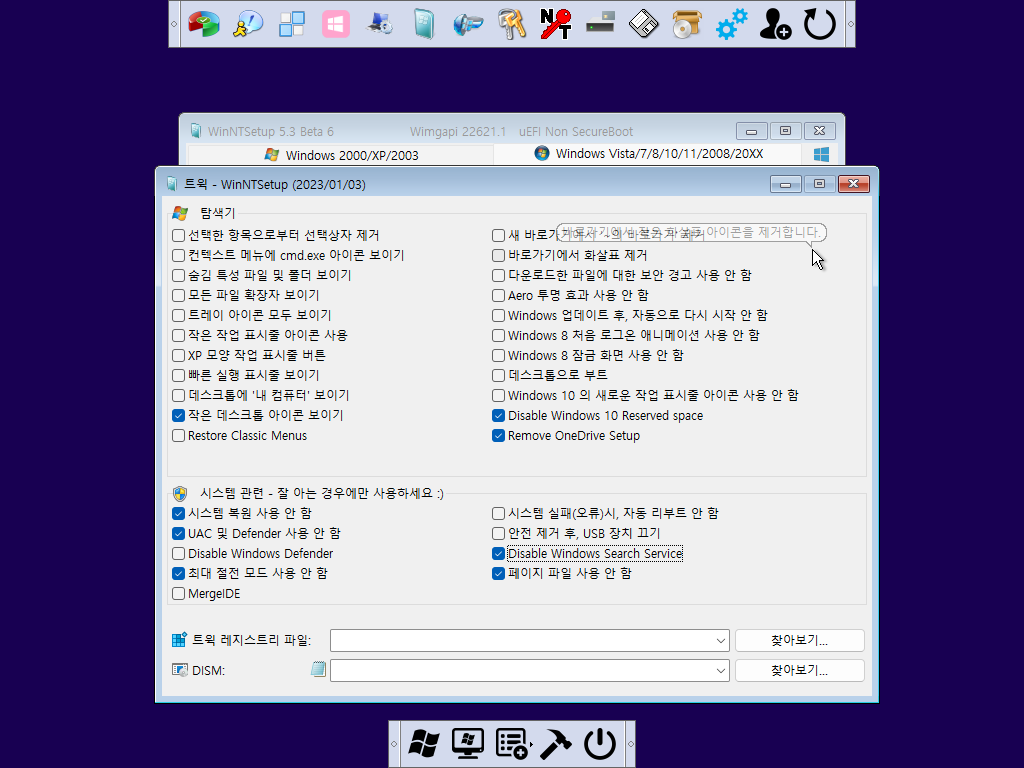
WinNTSetup에서 Ctrl + Shift + D를 눌러 DiskPart 스크립트를 이용한 파티션 생성을 할 수 있습니다.
└▶ 1번 UEFI : EFI[100MB] / System[All]
└▶ 2번 BIOS : Disk All Active
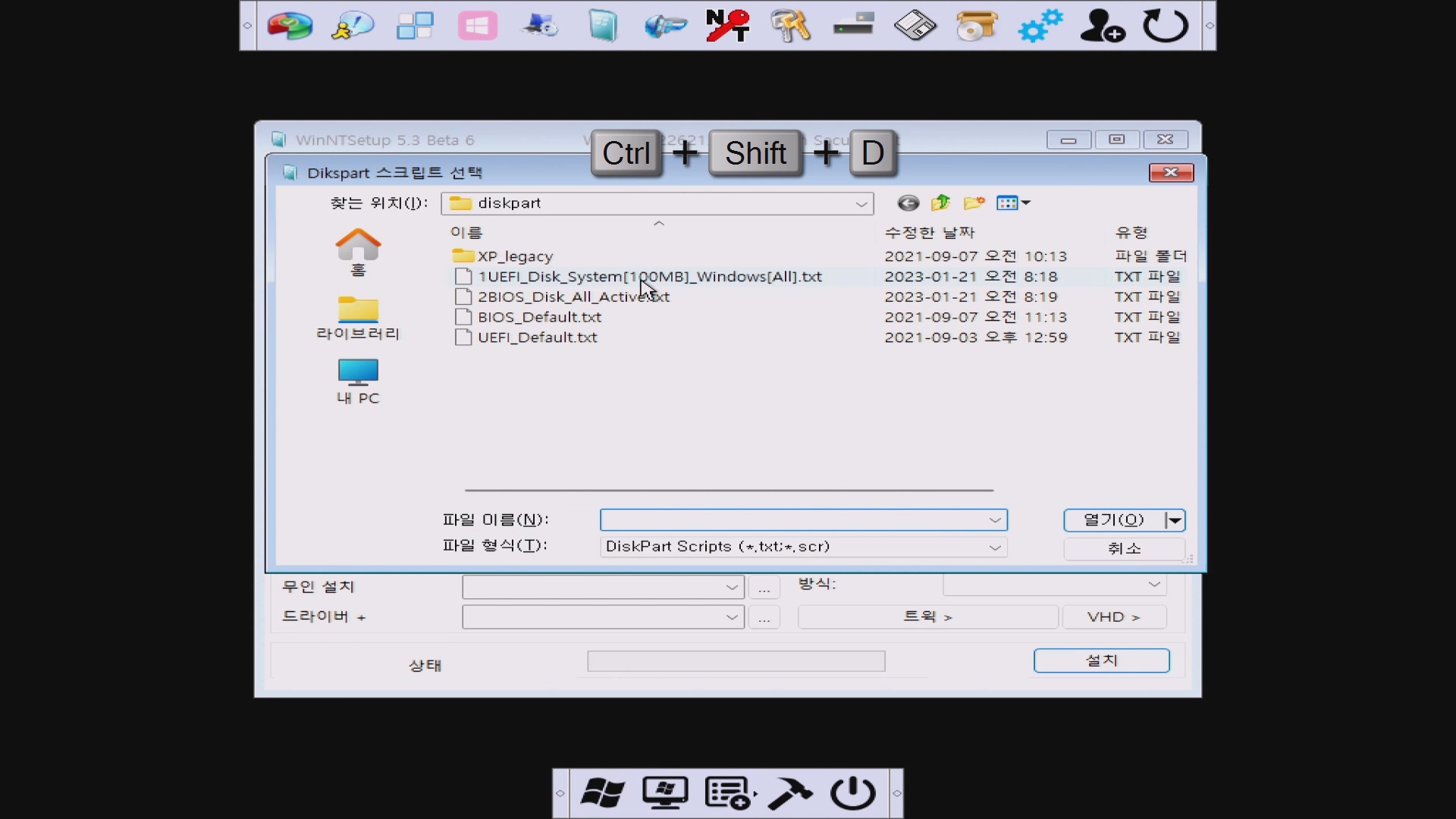
디스크를 초기화하고 파티션을 생성하므로 선택에 주의 바랍니다.

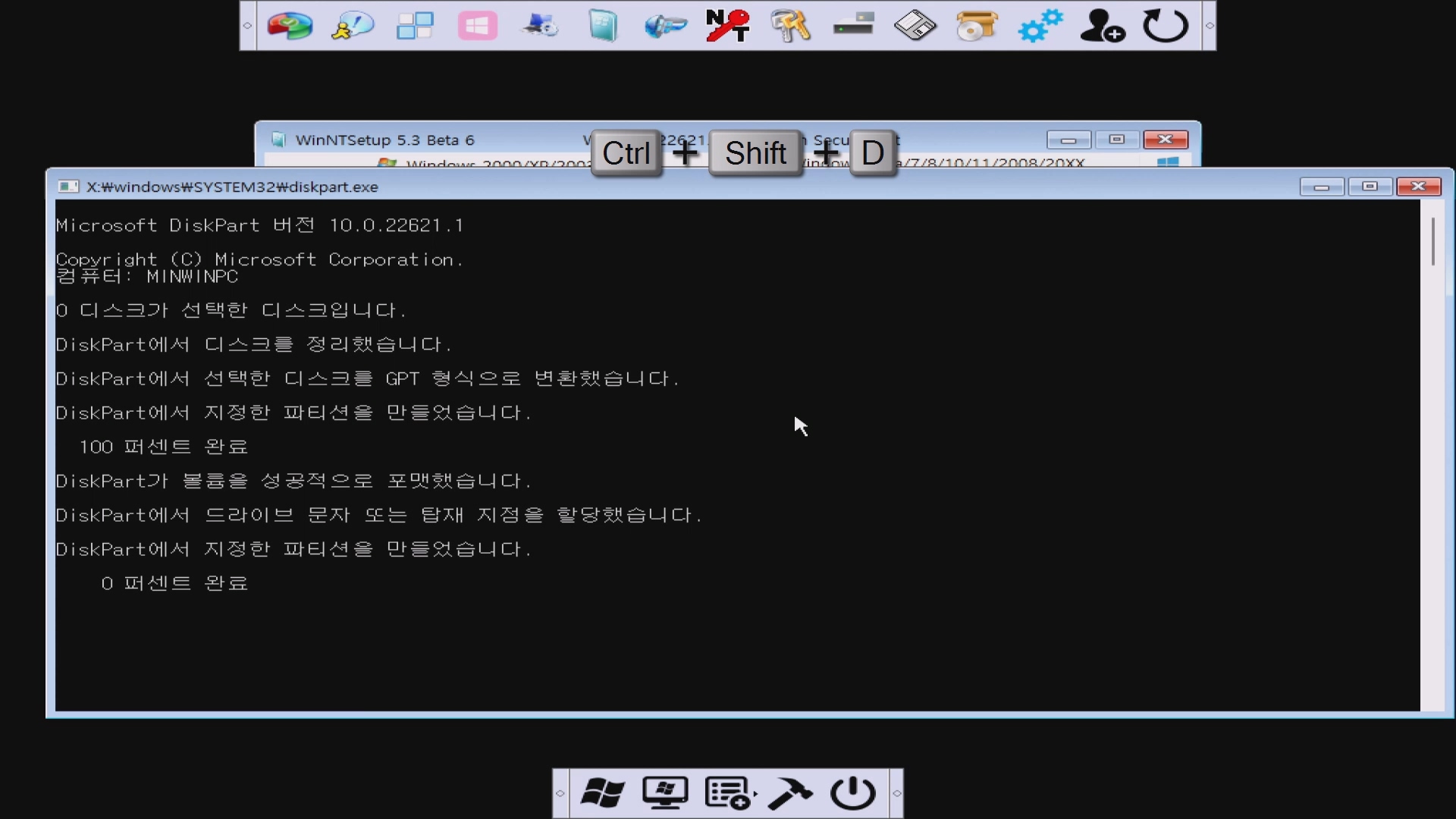
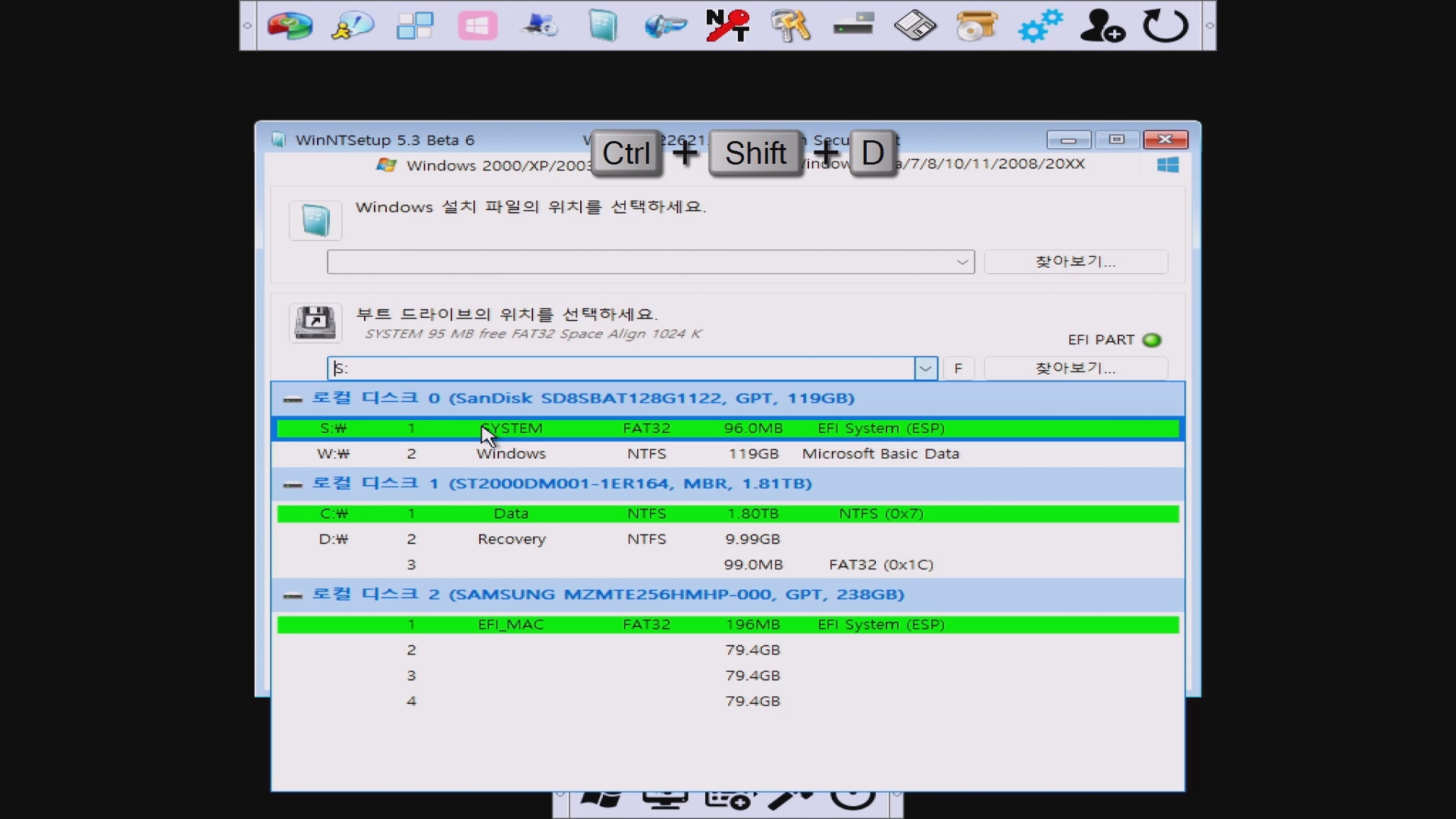
[ 기본 설치시 화면 ]
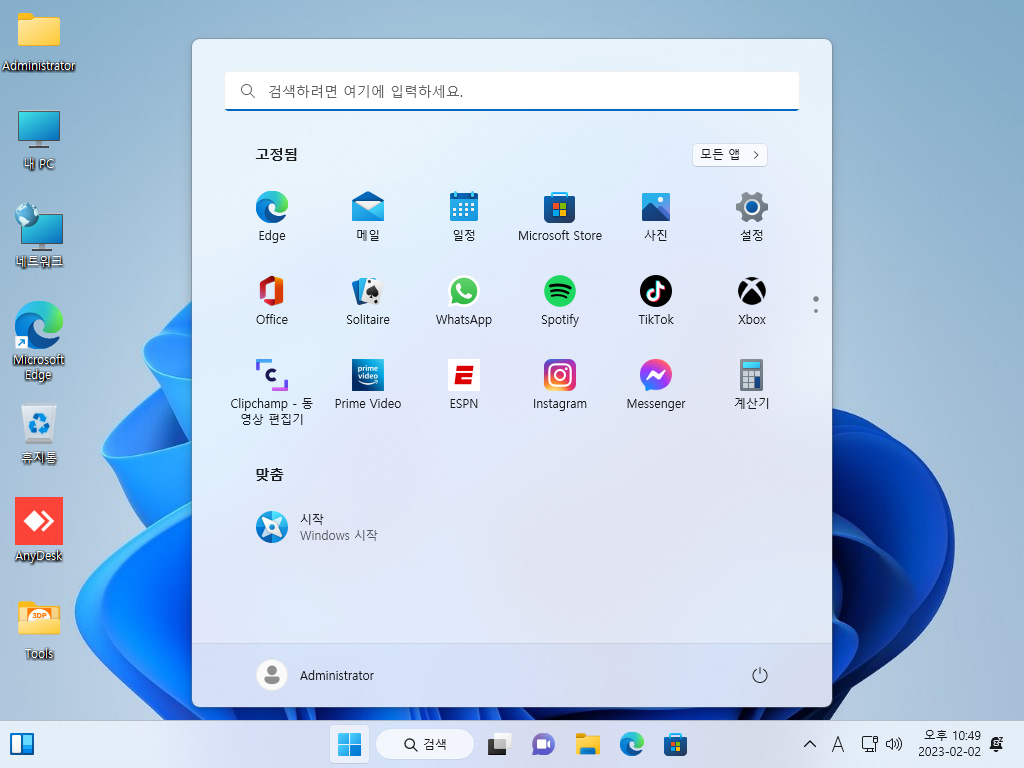
[ 추가된 $OEM$ 소스와 WinNTSetup 옵션 적용 설치 ]
└▶ 잡다한 APP 항목 제외됨
└▶ 작업 표시줄에 기본 응용프로그램 추가
<taskbar:TaskbarPinList>
<taskbar:DesktopApp DesktopApplicationID="Microsoft.Windows.Explorer" />
<taskbar:DesktopApp DesktopApplicationID="MSEdge"/>
<taskbar:UWA AppUserModelID="Microsoft.WindowsStore_8wekyb3d8bbwe!App" />
<taskbar:UWA AppUserModelID="Microsoft.ScreenSketch_8wekyb3d8bbwe!App" />
<taskbar:UWA AppUserModelID="Microsoft.MicrosoftStickyNotes_8wekyb3d8bbwe!App" />
<taskbar:UWA AppUserModelID="Microsoft.WindowsCalculator_8wekyb3d8bbwe!App" />
<taskbar:UWA AppUserModelID="Microsoft.WindowsSoundRecorder_8wekyb3d8bbwe!App" />
<taskbar:UWA AppUserModelID="Microsoft.WindowsCamera_8wekyb3d8bbwe!App" />
<taskbar:UWA AppUserModelID="Microsoft.Paint_8wekyb3d8bbwe!App" />
</taskbar:TaskbarPinList>
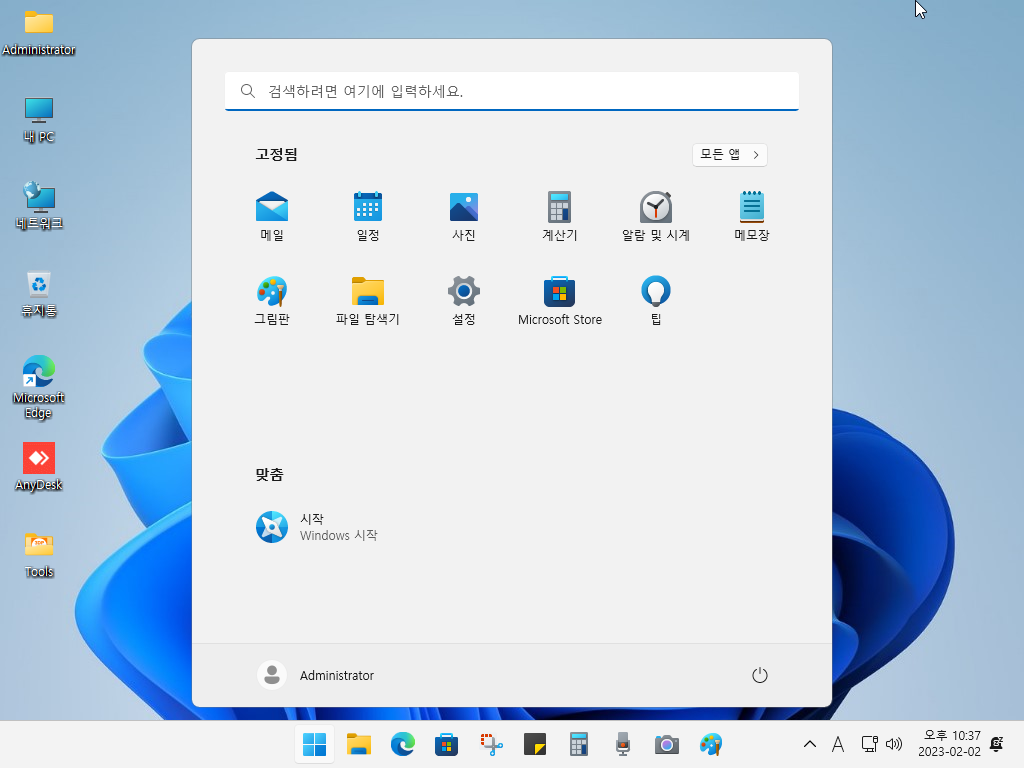
[ 사용자 계정 컨트롤 설정 OFF ]
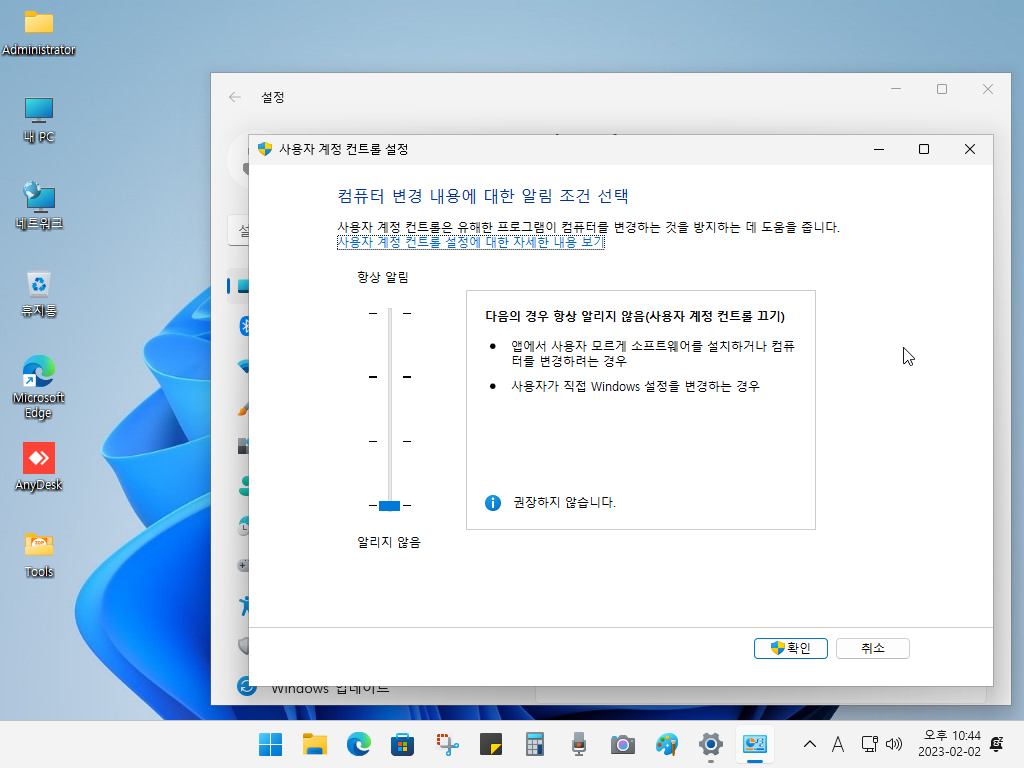
[ 시스템 사용 및 예약 OFF ]
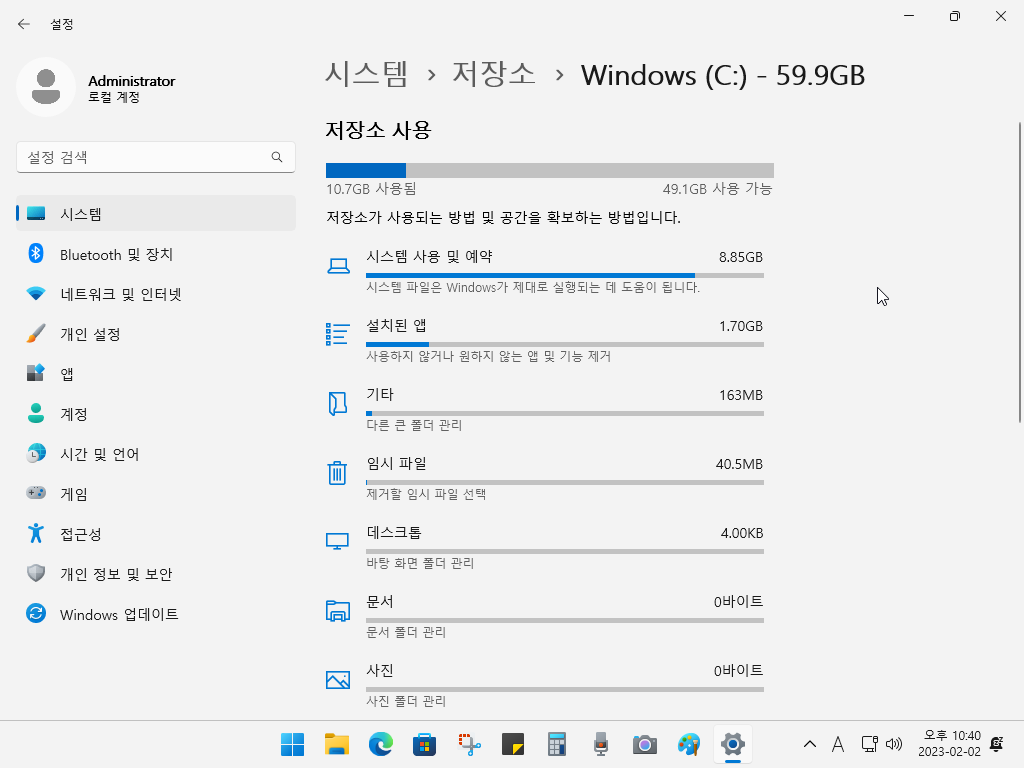
[ 시스템 사용 및 예약 OFF ]
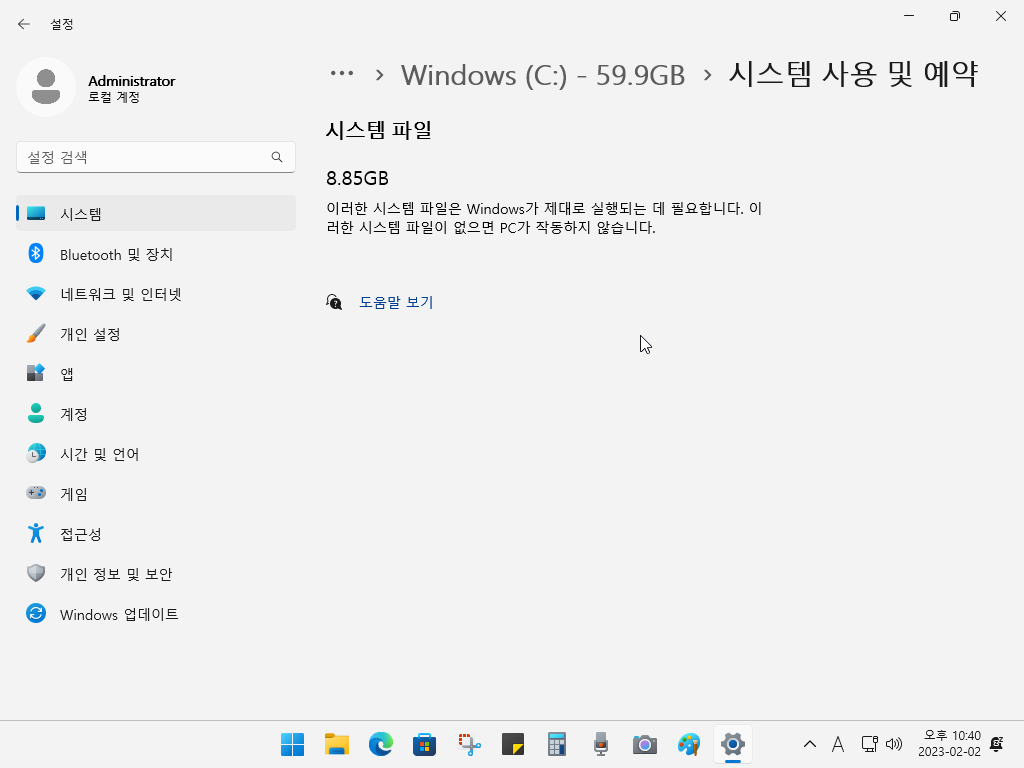
[ OneDrive 설치 OFF ]
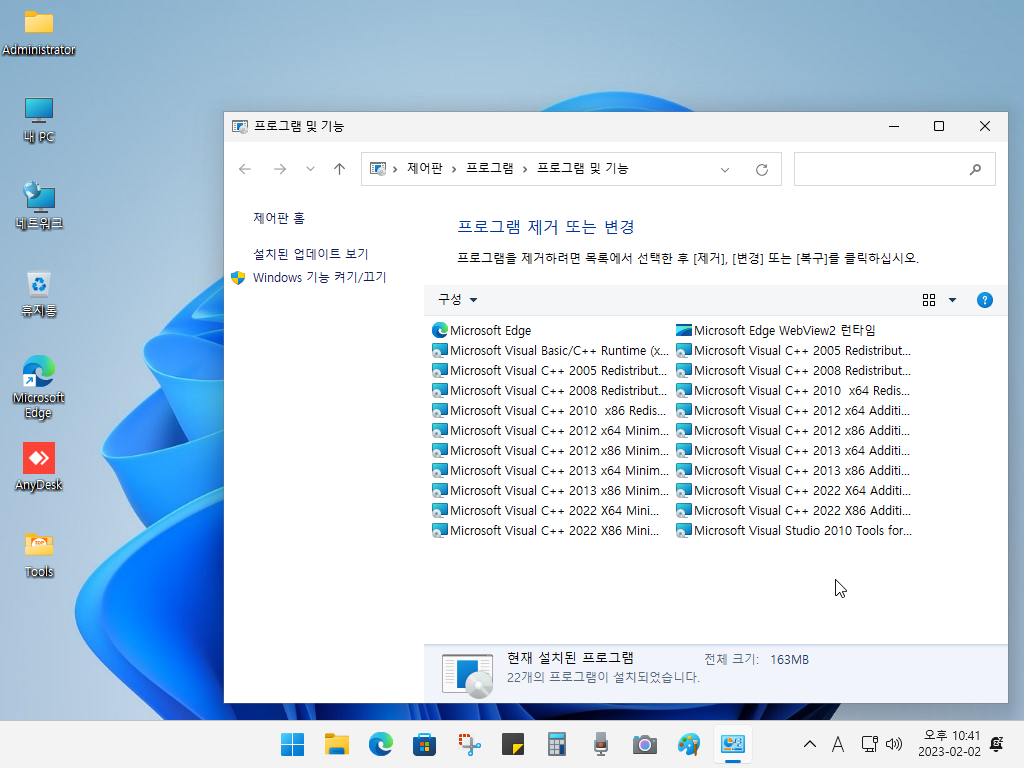
[ 작업 표시줄 검색, 작업 보기, widget, 채팅 OFF ]
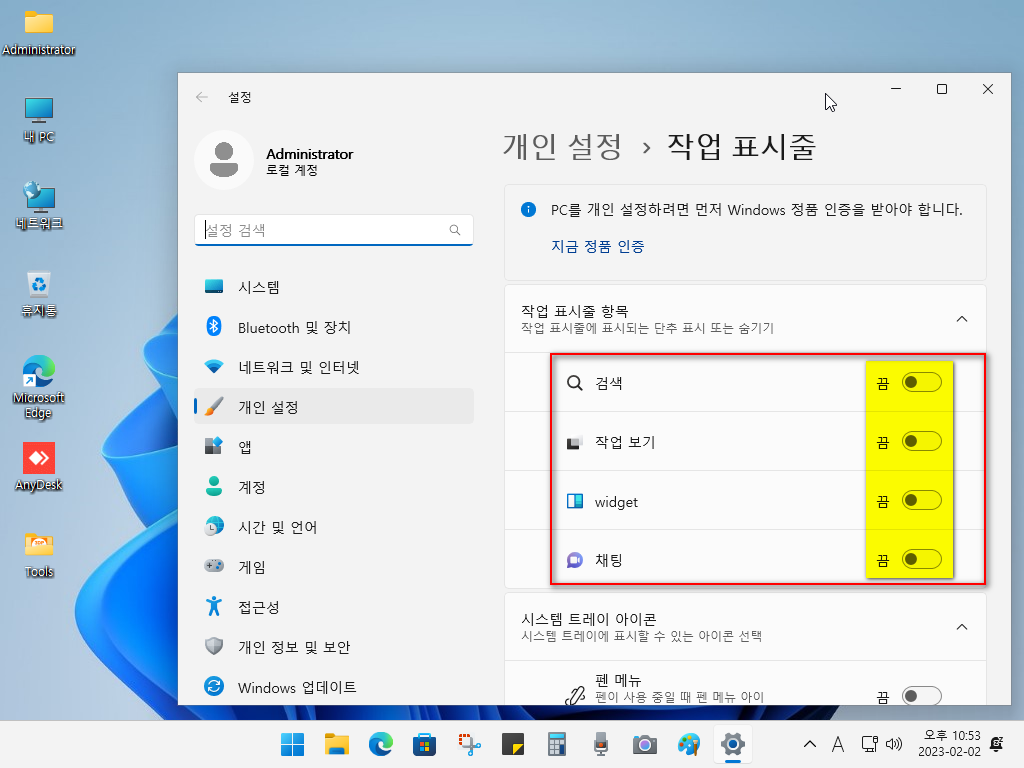
[ 작업 표시줄 검색, 작업 보기, widget, 채팅 OFF 옵션 ]
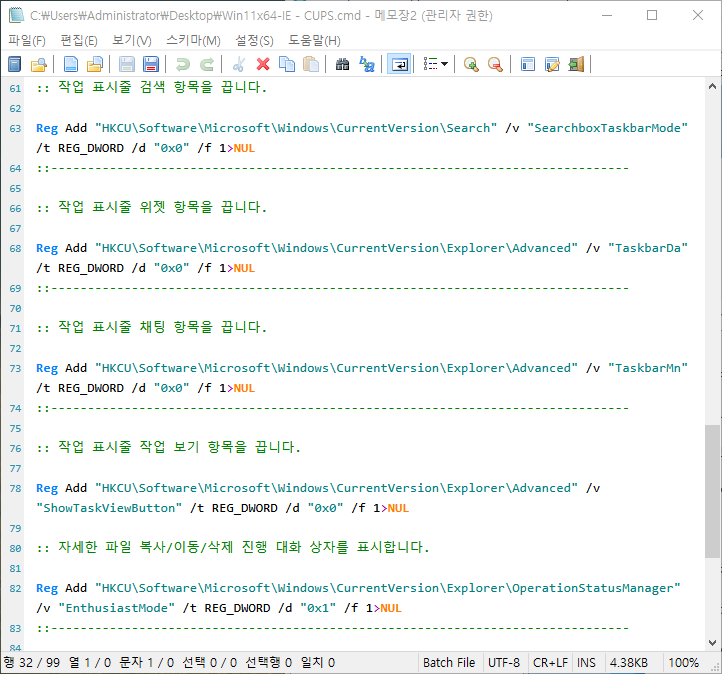
[ 피드백 및 진단 > 추가 진단 데이터 보내기 OFF, 비드백 빈도 안함 ]
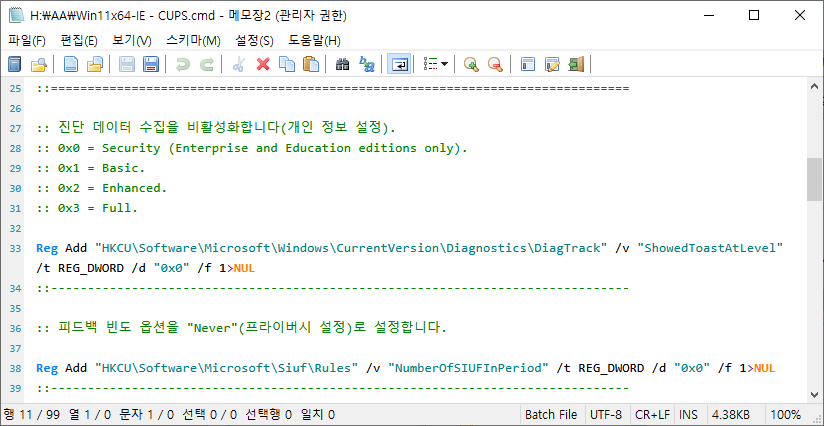
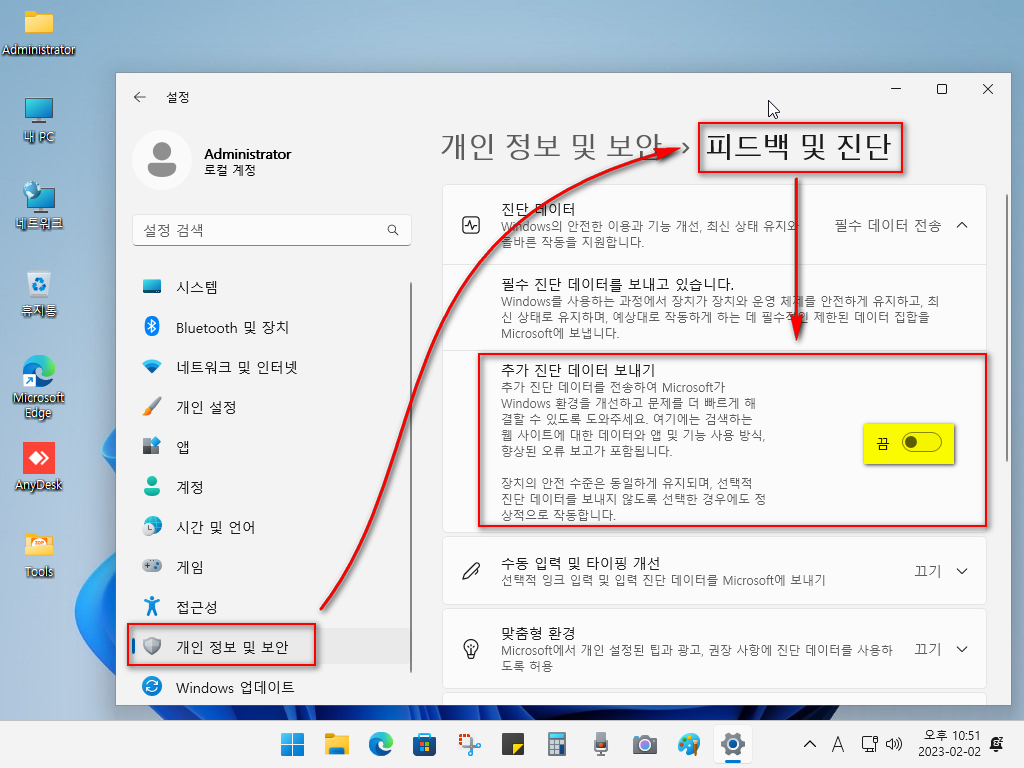
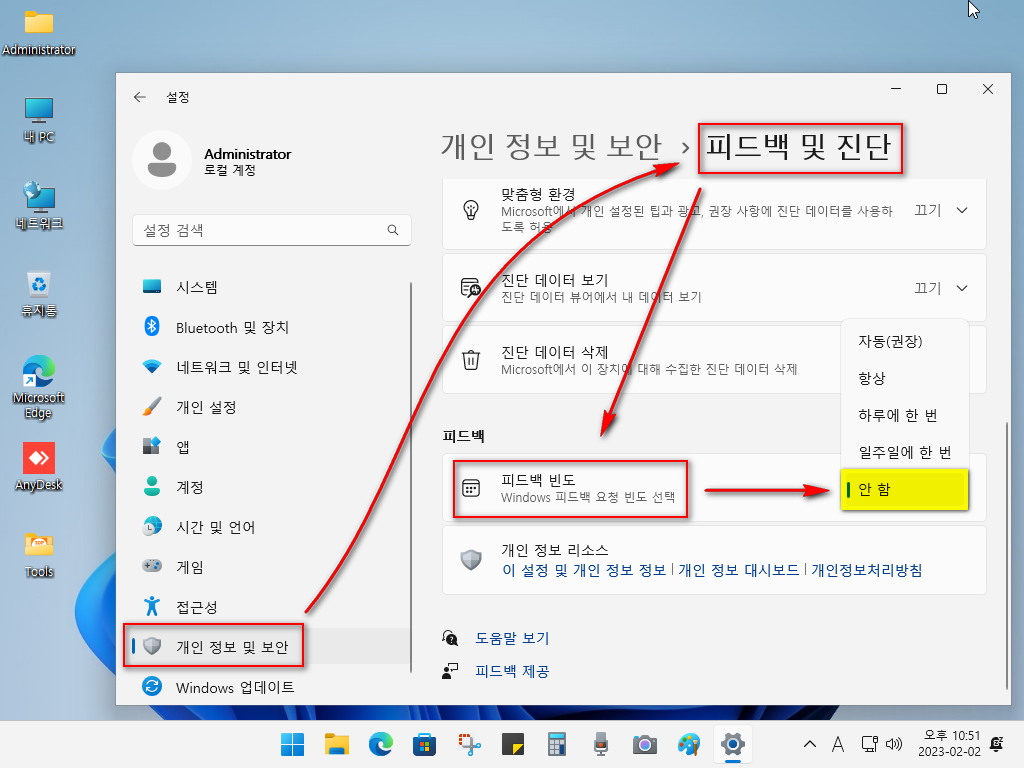
[ 작업 표시줄 기본 프로그램 추가 ]
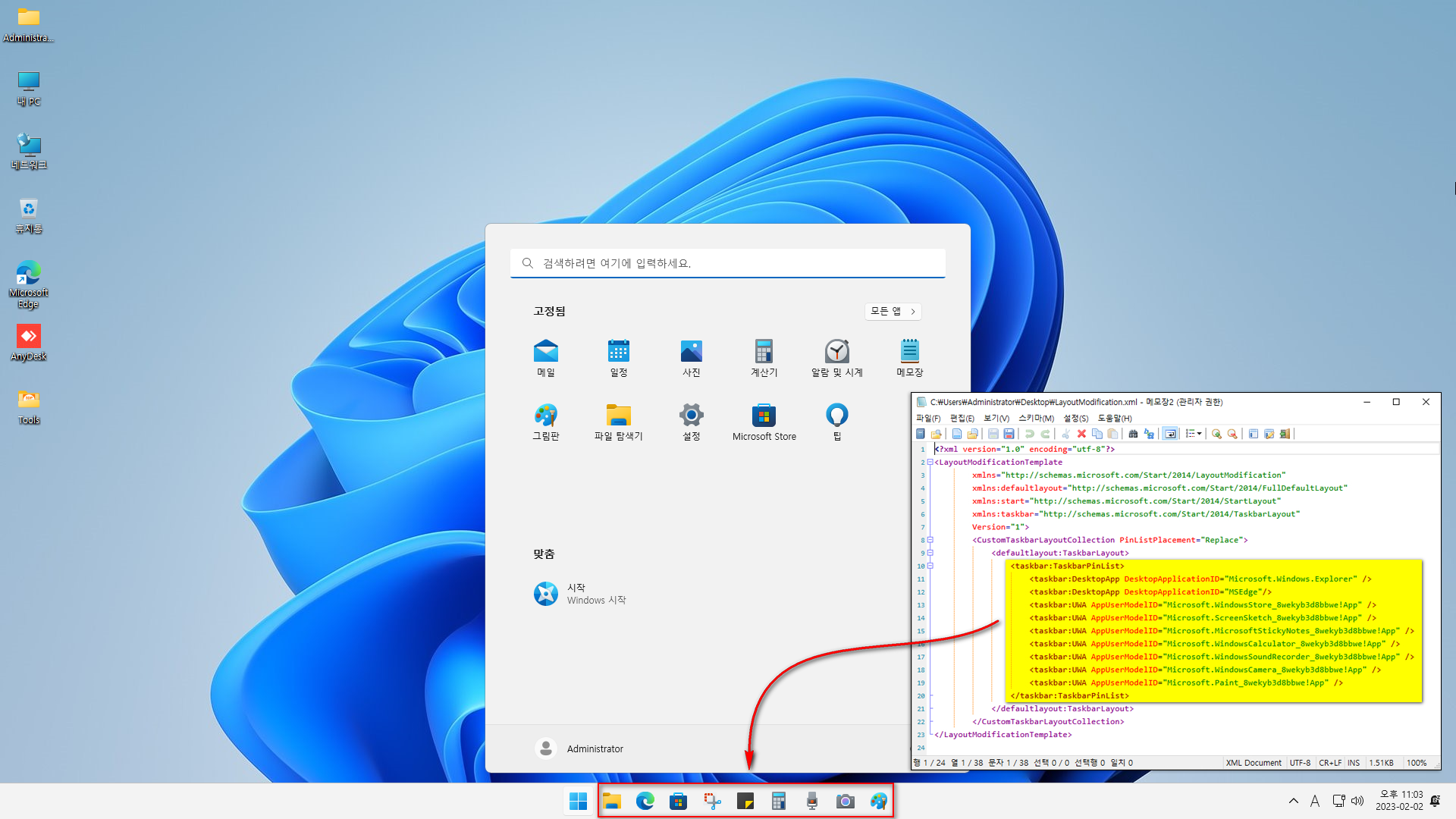
■ 동영상 제목 클릭 후 전체화면(1080P)시청 가능합니다.
↓ 구독 ♥ 좋아요 plz ㅡㅅㅡ;;;
| Link : | https://youtu.be/WdXyIyBcWY4 |
|---|
댓글 [40]
-
슈머슈마 2023.02.03 01:14
-
쥐띠 2023.02.03 02:00
고맙습니다.
-
하양나비 2023.02.03 06:32
수고하셨습니다
-
JU유틸 2023.02.03 06:37
수고 많았습니다.
-
상발이 2023.02.03 06:58
수고하셨습니다.
-
보드라온 2023.02.03 07:59
수고하셨습니다
-
눈사람4 2023.02.03 08:11
감사합니다.
-
cungice 2023.02.03 08:14
수고 많으셨스비다. 감사합니다.
-
REFS 2023.02.03 08:22
감사합니다..
-
馬井理 2023.02.03 09:02
수고하셨습니다
-
cathunter 2023.02.03 09:08
항상 잘 보고 있습니다. 감사합니다!
-
타천사둘리 2023.02.03 09:22
수고하셨습니다.감사합니다.꾸~~~벅
-
goodmind 2023.02.03 10:08
감사합니다
-
커맨더 2023.02.03 10:39
수고하셨습니다.
-
라인 2023.02.03 10:50
수고하셨습니다. 감사합니다.
-
우인 2023.02.03 12:23
감사합니다.
-
곤드롤 2023.02.03 13:36
감사합니다.
-
시종일관 2023.02.03 15:12
좋은 강좌 감사합니다 ^^
-
당감갈매기 2023.02.03 16:43
강좌 감사드립니다~
-
식이s 2023.02.03 18:02
엄청난 강좌네요 감사합니다.
-
규니 2023.02.03 19:23
수고하셨습니다~
-
Godblessyou 2023.02.03 19:27
강좌 감사 합니다.
-
입니다 2023.02.04 11:08
$DOCS 폴더가 아마 XP 에서 썻던 구조 이름일 겁니다.
현재 공식적으로 지원하는 종류를 찾아 봤습니다.
$OEM$ 하위 폴더 구조
https://learn.microsoft.com/en-us/windows-hardware/customize/desktop/wsim/distribution-shares-and-configuration-sets-overview#folders-in-a-distribution-share
더 상세한 설명.
표 우측에 지원 여부들이 확인 됩니다.
https://learn.microsoft.com/en-us/previous-versions/windows/it-pro/windows-8.1-and-8/hh825027(v=win.10)#oem-folders
공식적으로 지원하는대로 하면
$OEM$\$1\Users
공유하신 $OEM$ 파일에 이미 있는 그대로
$1 에 포함 시키면 호환성에 문제 없을 것 같습니다.
-
천혜향 2023.02.04 13:56
수고 많으셨습니다.고맙습니다.
-
개골구리 2023.02.05 01:41
수고 많으셨습니다.고맙습니다.
-
두손모아 2023.02.05 08:12
강좌 감사 합니다 ^^
-
부산갈매기깍 2023.02.05 11:52
감사합니다.
-
DarthVader 2023.02.06 11:23
감사합니다.
-
고감맨 2023.02.07 19:53
감사합니다 -
바다산해 2023.02.08 10:50
윈도우11 $OEM$소스 및 WinNTSetup 응용 설치!
-
립뽀 2023.02.10 00:01
무월님 자료 W11_AIO_Package 사용중인데요~
위처럼 사용할려면 첨부해주신 oem폴더를 sources폴더안에 넣고
첨부해주신 WinNTSetup64파일로 교체해주면 되는건가요?
-
무월 2023.02.10 00:54
나머진 AIO에 포함되어 있어서 $Doc폴더 +WinNTSetup만 적용하여 사용 하시면 될것 같습니다. ^^
-
립뽀 2023.02.10 07:47
포함되있다고요? AIO에 $OEM$폴더안에는 폴더만있고 텅텅 비어있던데..
-
무월 2023.02.10 08:28
AIO 버전은 ISO파일이 아닌 install.wim 파일에 내장 되어 있습니다. ^^
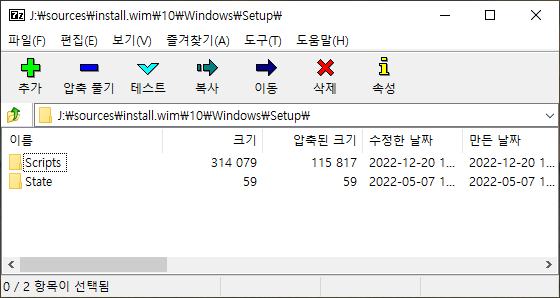
-
립뽀 2023.02.10 11:30
아!! 그렇군요^^ 감사합니다.
-
립뽀 2023.02.10 11:46
죄송하지만 한가지만 더요..
그럼 $Doc폴더를 install.wim안에 저 setup폴더에 넣어두면 될까요?
아니면 sources폴더안에 $OEM$ 폴더안에 넣나요?
-
풀피리 2023.02.11 09:12
좋은 정보 감사합니다.
편안한 주말 되시길 바랍니다.
-
소달구지 2023.02.11 17:08
이 좋은 걸 이제야 봤네요.
강좌 감사합니다.
-
노기자카하루카 2023.02.27 10:30
ㅇㄷ
-
앙앙잉잉 2023.03.03 10:58
감사합니다
| 번호 | 제목 | 글쓴이 | 조회 | 추천 | 등록일 |
|---|---|---|---|---|---|
| [공지] | 강좌 작성간 참고해주세요 | gooddew | - | - | - |
| 1968 | 윈 도 우| PrincePE_V18.5 [164] |
|
204984 | 99 | 02-02 |
| 1967 | 윈 도 우| PE 한글화 프로그램 (v1.0) [106] | ㄱㅇㄱㄱㅁ | 28003 | 89 | 06-25 |
| 1966 | 윈 도 우| 윈도우 10 설치, 최적화 및 기타 팁 100개 정리 [56] | 컴알못러 | 27731 | 79 | 01-26 |
| 1965 | 윈 도 우| PrincePE_V20 [52] |
|
2835 | 72 | 03-05 |
| 1964 | 윈 도 우| Windows 10 Ultimate (DREAM HS) [58] |
|
7353 | 70 | 08-14 |
| 1963 | 윈 도 우| 배치파일을 이용해서 윈도우 자동 설치하기 [22] | gooddew | 4956 | 70 | 10-16 |
| 1962 | 윈 도 우| WindowsXPE147-1빌더/나만의 PE를 만들자 시즌2 ?? 1탄 (... [55] | 지연서연아 | 1894 | 68 | 04-16 |
| 1961 | 윈 도 우| PrincePE_V19 [53] |
|
5096 | 65 | 02-15 |
| 1960 | 윈 도 우| 윈도우10 만능이미지 제작 메뉴얼 [43] | 질주민군 | 5585 | 64 | 11-19 |
| 1959 | 윈 도 우| 윈도우 장치 드라이버 추출(백업) 명령어 [25] | 컨피그 | 2703 | 64 | 02-23 |
| 1958 | 윈 도 우| 무인응답파일(autounattend.xml) 쉽게 만들기 [30] | 네오이즘 | 3840 | 60 | 12-31 |
| 1957 | 윈 도 우| PrincePE_V22 [53] |
|
6602 | 59 | 03-06 |
| 1956 | 윈 도 우| PE 드라이버 통합하기 V1.03 [41] | 히이이잌 | 5320 | 53 | 02-09 |
| 1955 | 윈 도 우| 나만의 PE를 만들자 실전편 1탄(윈도우 10PE빌드하기) [173] | 지연서연아 | 26349 | 51 | 08-27 |
| » | 윈 도 우| 윈도우11 $OEM$소스 및 WinNTSetup 응용 설치! [40] | 무월 | 3462 | 49 | 02-03 |
| 1953 | 윈 도 우| [실시간 보호 기능 켬/끔] 좀 더 편하게 실행 [24] | 지후빠 | 3881 | 48 | 06-26 |
| 1952 | 윈 도 우| 키만 6번 누르세요~ [121] | 익덕이 | 9430 | 45 | 05-27 |
| 1951 | 윈 도 우| PrincePE_V21 [30] |
|
2449 | 45 | 03-06 |
| 1950 | 윈 도 우| [1탄] install.wim 누적 업데이트 통합 하기 [26] | 무월 | 1873 | 45 | 08-19 |
| 1949 | 윈 도 우| [실사] 단일 SSD(HDD)에서 윈도우 설치 하기! [20] | 무월 | 3941 | 45 | 10-14 |

너무나도 유용한 정보 감사합니다.